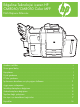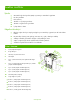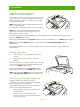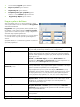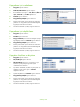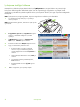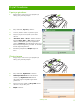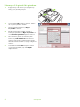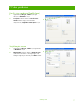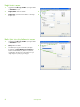Edgeline Teknolojisi içeren HP CM8060/CM8050 Color MFP Hızlı Başvuru Kılavuzu Anahtar özellikler............................................................................................. ii Ürüne genel bakış............................................................................................ ii Kopyalama...................................................................................................... 1 Dijital gönderme ..........................................................................
Anahtar özellikler İşlevler • • • • • • Otomatik belge besleyiciden (ADF) veya tarayıcı camından kopyalama PC'den yazdırma Faks (etkinse) Tarama ve e-postaya gönderme Tarama ve ağ klasörüne gönderme İş depolama ve alma Edgeline teknolojisi • Edgeline inkjet teknolojisi sayfa genişliği boyunca mürekkep yaymak için altı baskı kafası kullanır • • • • Beş mürekkep kartuşu (cam göbeği, macenta, sarı, siyah, sabitleyici madde) Sabitleyici madde görüntünün netliğini ve dayanıklılığını artırır Sayfa içeriğine
Kopyalama Belge besleyiciden kopyalama Belge besleyici en çok 100 sayfa kağıt alır. Orijinal belgeyi, üst kenarı belge besleyicinin arkasına bakacak veya giriş yuvasına önce beslenecek biçimde belge besleyiciye yerleştirin. İki taraflı orijinaller için, orijinalin ilk yüzünü yukarı bakacak şekilde yerleştirin. NOT: Orijinal düzgün şekilde yüklendiğinde belge besleyici ses çıkarır ve yeşil bir ışık yanar. Kağıt kılavuzlarını, orijinal belgeye dokunacak şekilde ayarlayın.
3 Ana ekrandan, kopyala öğesine dokunun. 4 Diğer Seçenekler öğesine dokunun. 5 Orijinal Boyutu öğesine dokunun. 6 Karışık Boyutlar (aynı genişlikte) öğesine dokunun ve sonra Tamam düğmesine dokunun. 7 Kopyalamayı Başlat öğesine dokunun. Kopya ayarlarını belirleme Aygıt, kopyalanan çıktıyı en iyi duruma getirmenize olanak veren çeşitli özellikler sunar. Bu özelliklerin tümü Kopyalama ekranında bulunmaktadır. Kopyalama ekranı (yukarıya bakın) birkaç sayfadan oluşur.
Kopyalama işini zımbalama 1 Kopyala öğesine dokunun. 2 Zımbala/Harmanla öğesine dokunun. 3 Bir zımbalama seçeneğine --- Yok, Üst sol, Üst sol açılı, Solda iki veya Solda üç dokunun. 4 Tamam öğesine dokunun. 5 Kopyalamayı Başlat öğesine dokunun. 6 Kontrol paneli iletileri işinizin durumunu izlemenize yardımcı olur. Kopyalama işlemi tamamlandığında kopyalayıcı Hazır durumuna döner. 7 Ana ekrana dönmek için Giriş simgesine dokunun. Kopyalama işini dupleksleme 1 Kopyala öğesine dokunun.
İş oluşturma özelliğini kullanma Karmaşık bir işi daha küçük parçalara bölmek için İş Oluşturma seçeneğini kullanın. Bu yöntem, belge besleyicinin alabileceğinden daha fazla sayfası olan bir orijinal belgeyi kopyalarken veya dijital olarak gönderirken ya da farklı boyutlarda sayfaları tek bir işte birleştirerek birden çok kopya oluşturmak istediğinizde kullanışlıdır. NOT: İş Oluşturma seçeneği Kopyalama, E-posta ve Ağ Klasörü özellikleri için kullanılabilir.
Dijital Gönderme E-postaya gönderme 1 Belgeyi tarayıcı camı üzerine yüzü aşağıda veya ADF'ye yüzü yukarıda yerleştirin. 2 Giriş ekranından, E-posta'ya dokunun. 3 Sorulursa, kullanıcı adınızı ve parolanızı yazın. 4 Klavye açılır penceresini açmak için bir alana dokunun. 5 Gönderen:, Alıcı: ve Konu: alanlarını doldurun. Gerekirse Bilgi:, Gizli: ve İleti alanlarına giderek doldurun (Tüm alanları görmek için kaydırmanız gerekir).
Numarayı el ile girerek faks gönderme 1 Belgeyi tarayıcı camı üzerine yüzü aşağıda veya ADF'ye yüzü yukarıda yerleştirin. 2 Ana ekrandan, Faks simgesine dokunun. Kullanıcı adı ve parola yazmanız istenebilir. 3 Tarama ayarlarını belirlemek için Diğer Seçenekler'e dokunun. 4 Göndereceğiniz faksın parlaklık, kontrast ve keskinliğini ayarlamak için Diğer Seçenekler'e ve sonra Görüntü Ayarlama düğmesine dokunun.
PC'den yazdırma Her iki yüze yazdırma (Dupleksleme) 1 Uygulamanızda Dosya, Yazdır seçeneğine dokunun ve Özellikler'i seçin. 2 Son İşlem sekmesini tıklatın ve Her İki Yüze Yazdır'ı tıklatın. Belgeyi üst kenarından ciltleyecekseniz, Sayfaları Yukarı Çevir'i seçin. 2 Sayfa boyutu seçme 1 Uygulamanızda Dosya, Yazdır seçeneğini tıklatın ve Özellikler'i seçin. 2 Kağıt/Kalite sekmesini tıklatın ve Kağıt boyutu açılan menüsünü tıklatın ve bir kağıt boyutu seçin.
Kağıt türünü seçme 1 Uygulamanızda Dosya, Yazdır seçeneğini tıklatın ve Özellikler'i seçin. 2 Kağıt/Kalite sekmesini tıklatın. 2 3 Kağıt Türü açılan menüsünü tıklatın ve bir kağıt boyutu seçin. 3 Baskı işleri için çıkış bölmesini seçme 1 Uygulamanızda Dosya, Yazdır seçeneğini tıklatın ve Özellikler'i seçin. 2 Çıkış sekmesini tıklatın. 3 Yazdırma işinin aygıtın neresinden çıkacağını belirlemek için Çıkış Bölmesi Seçenekleri'ni kullanın.
Zımba çıkış seçeneklerini belirleme 1 Uygulamanızda Dosya, Yazdır seçeneğini tıklatın ve Özellikler'i seçin. 2 Çıkış sekmesini tıklatın. 3 Yazdırma işinin zımbalanıp zımbalanmayacağını belirlemek için Çıkış Seçenekleri'ni kullanın. Kullanılabilir çıkış seçenekleri, aygıtta takılı olan aksesuar çıkış bölmesine veya isteğe bağlı son işlemciye göre değişir. 2 3 Yazdırma işi depolama 1 Uygulamanızda Dosya, Yazdır seçeneğini tıklatın ve Özellikler'i seçin. 2 İş Depolama sekmesini tıklatın.
Depolanan işleri alma 1 Giriş ekranından, İş Depolama'ya dokunarak İş Depolama özelliğini açın. Alma sekmesini seçin. 2 Ekranın solundaki listeden, işin depolandığı klasörü seçin. Depolanan işlerin listesi görüntülenir. 3 Listeden işi seçin. İş özelse, PIN: altındaki kutuya dokunun ve doğru PIN kodunu yazın. 4 İşi yazdırmak için Depolanan İşi Al düğmesin dokunun. Yazdırma kısayolu kullanma 1 Uygulamanızda Dosya, Yazdır seçeneğine dokunun ve Özellikler'i seçin.
İş durumunu denetleme ve iş kuyruğunu kullanma 1 Giriş ekranından, İş Durumu'na gidip dokunun. İş kuyruğu açılır. 2 Etkin sekmesinde, işlenmekte olan işler gösterilir. Açılır menüden bir iş kategorisi seçin ve daha sonra işin adını seçin. ○ Tüm etkin işleri durdurmak için Tümünü Durdur'a dokunun. İşleri sürdürmek için, Tümünü Sürdür'e dokunun. ○ Seçili işi iptal etmek ve iş kuyruğundan kaldırmak için İş İptal'e dokunun. ○ Seçilen işle ilgili bilgileri görmek için Ayrıntılar öğesine dokunun.
Aygıtı açma ve kapatma Aygıtı açmak ve kapatmak için, kontrol panelindeki açma/kapatma düğmesine basın. UYARI! Kontrol panelinde açma/kapama düğmesini kullanarak aygıtı kapatmadıysanız ana açma/kapama düğmesini kullanmayın ve aygıtı fişten çekmeyin. Mürekkep kartuşlarını değiştirme 1 Mürekkep kartuşu kapağını açın. 2 Kartuşu serbest bırakmak için geriye ve sonra yukarı itin ve sonra kartuşu düz şekilde dışarı çekin. 3 Yeni kartuşu yerine oturana kadar düz şekilde içeri itin.
Zımba kartuşlarını değiştirme 1 Zımba kapağını açın. 2 Zımba kasetini çıkarmak için, kasetin ön yüzündeki yeşil kolu ileri çekin ve zımba kasetini düz şekilde dışarı çekin. 3 Zımba kartuşunu kasetten çıkarmak için, her iki tarafından ok yönünde içeri itin ve yukarı çekerek kartuşu serbest bırakın. 4 Yeni zımba kartuşunu zımba kasetine takın. Kartuşu, yerine oturuncaya kadar aşağı doğru itin. www.hp.
5 Zımba kasetini yuvasına düz olarak itin. 6 Yeşil kolu yerine oturuncaya kadar çevirin. 7 Zımba kapağını kapatın. Tepsilere kağıt yerleştirme Tepsi 1'e (el ile besleme tepsisi) kağıt yerleştirme Bu tepsiye standart veya özel boyutlu kağıt yerleştirin. En çok 80 sayfa 75 g/m2 (20 lb bond) kağıt alır. Karton, HP Parlak Kenarlı ya da broşür kağıdı gibi daha ağır kağıtlar için de bu tepsiyi kullanın. 1 14 Tepsi desteğini yukarı kaydırın, dışarı çekin ve uzantılarından çıkarın. www.hp.
2 Kılavuzu dışarı doğru hareket ettirin. 3 Kağıdı yerleştirin. Kağıdı her zaman ilk önce kısa kenarı gelecek şekilde yerleştirin. ○ Antetli veya basılı kağıtları, basılı yüzü aşağı ve üst kenarı sağa gelecek şekilde yerleştirin. NOT: Dupleks yazdırma için, antetli veya basılı kağıdı, basılı yüzü yukarı doğru ve üst kenarından beslenecek şekilde yerleştirin. ○ Delikli kağıdı, delikli kenar aygıtın ön tarafına gelecek şekilde yerleştirin. ○ Etiketleri, ön yüzü aşağı doğru yerleştirin.
Tepsi 2, 3 ve 4'e kağıt yerleştirme 1 Tepsi 2, 3 veya 4'ü açın. 2 Tüm kağıt paketini aynı anda yerleştirin. Her zaman uzun kenarı tepsinin önüne gelecek şekilde yerleştirin. ○ Antetli veya basılı kağıtları, basılı yüzü yukarı ve üst kenarı sola gelecek şekilde yerleştirin. NOT: Dupleks yazdırma için, antetli veya basılı kağıtları, basılı yüzü aşağı ve üst kenarı sağa gelecek şekilde yerleştirin. ○ Delikli kağıdı, delikli kağıdı tepsinin önüne gelecek şekilde yerleştirin.
Her tepsi için desteklenen kağıt türleri Bir kağıt türü seçtiğinizde, aygıta, söz konusu kağıt türü için olabilecek en iyi baskı kalitesini elde etmek üzere birtakım önceden belirlenmiş ayarları kullanmasını bildirmiş olursunuz. NOT: Tepsiye yerleştirilen kağıdın türüyle uyuşmayan bir kağıt türü seçilirse aygıt zarar görebilir.
Kaynaklar Ürün destek bilgileri www.hp.com adresinde bulunur: • • • Duvar posteri Kullanım Kılavuzu Sistem Yöneticisi Kılavuzu HP’s Business Support Center sitesindeki elkitapları • www.hp.com/support/cm8060edgeline HP’s Use My MFP sitesindeki Edgeline MFP simülasyonları: • www.hp.com/go/usemymfp 2008 Hewlett-Packard Development Company, L.P. 18 www.hp.
© 2008 Hewlett-Packard Development Company, L.P. www.hp.